Bem-vindo 🎉
Bem-vindo ao Dia 2 do Desafio DM de 5 Dias do Manychat. Você está indo incrivelmente bem e superando este desafio até agora! Vamos continuar! Você pode assistir ao vídeo acima para um passo a passo com Trilce Jirón Garro e ver o post abaixo com as mesmas instruções passo a passo para o Dia 2.
O que você fará nesta lição:
- Aprender o que são gatilhos
- Como configurar Gatilhos de Palavra-chave
- Como configurar a Ferramenta de Crescimento através de Comentários no Instagram
O que são Gatilhos?
Gatilhos são o que dizem ao Manychat que uma automação precisa ser enviada ou que precisa funcionar agora. Em outras palavras, são os sinais que ativam sua automação. Por exemplo, se alguém pedir o horário de funcionamento do seu negócio em uma mensagem, você pode configurar um gatilho de palavra-chave para responder automaticamente com seu horário de abertura.
Criando um Gatilho de Palavra-chave
Passo 1: Vá para a seção de automação do seu Manychat e selecione o fluxo ao qual você quer adicionar o gatilho. Passo 2: Clique em “Editar Fluxo” e depois em “Adicionar Gatilho” no nó “Etapa Inicial”. Passo 3: Escolha a opção “Palavra-chave do Instagram”. Passo 4: Na seção “Se a mensagem contém”, adicione as palavras que você quer que acionem a automação. Em nosso exemplo, estamos usando as palavras “aberto”, “fechar” e “fechado”, para acionar uma automação que enviará nosso horário de funcionamento. Passo 5: Clique em “Criar”.
🪄✨E Voilà! Você criou com sucesso um gatilho que responderá automaticamente a qualquer pessoa que enviar uma mensagem perguntando sobre seu horário de funcionamento!
Criando um Gatilho de Crescimento por Comentários no Instagram
Usar o Gatilho de Crescimento por Comentários no Instagram é uma das características mais poderosas e comumente usadas do Manychat. Aqui está como você configura.
Passo 1: No Construtor de Fluxo, clique em “Adicionar Gatilho” abaixo de “Etapa Inicial”. Passo 2: Escolha “Comentários no Instagram”. Passo 3: Nomeie seu gatilho e selecione a opção para responder a “Todas as publicações”. Passo 4: Na seção “Excluir comentários com estas palavras-chave”, adicione quaisquer palavras que você queira excluir de acionar a automação. Passo 5: Adicione as palavras-chave que você quer que acionem este fluxo. Neste exemplo, usaremos as palavras “aberto”, “fechar” e “fechado” novamente. Passo 6: Clique em “Usar resposta aos comentários no Instagram” na mensagem que você está enviando.
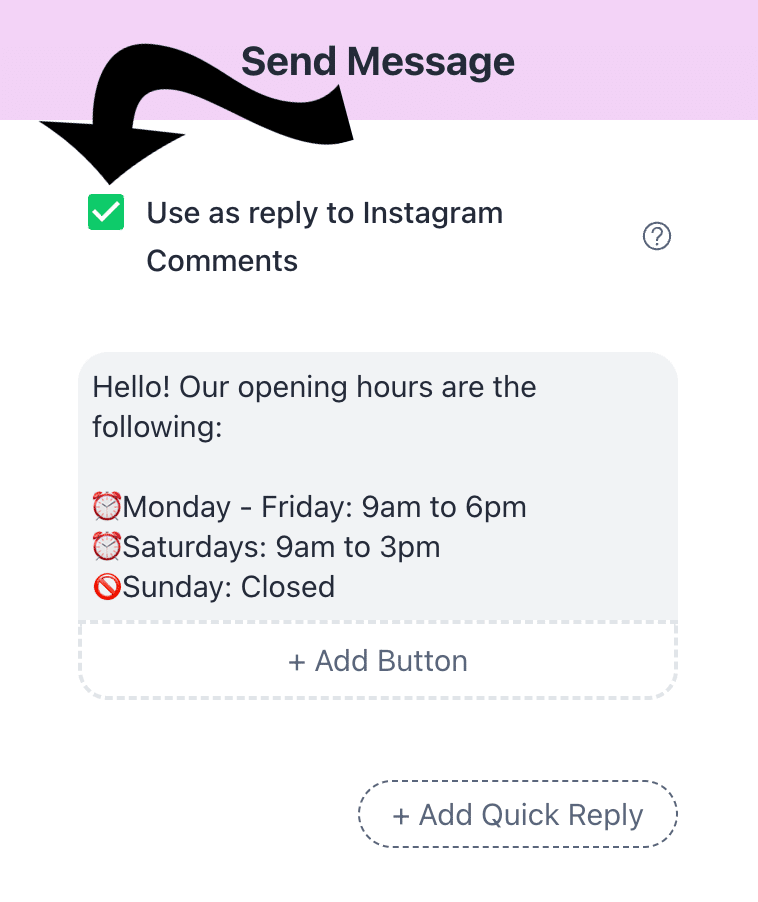
Passo 7: Clique em “Publicar” no canto superior direito e depois clique em “Ativar” na Etapa Inicial de Crescimento por Comentários.
E é isso! 💯 Esperamos que você tenha se divertido no Dia 2 do Desafio de 5 Dias no Instagram e mal podemos esperar para vê-lo de volta no Dia 3! Você pode ler os pontos importantes desta seção abaixo.
Pontos Importantes
- Gatilhos são a forma de dizer ao Manychat para iniciar uma automação.
- Você pode configurar gatilhos para palavras-chave, Comentários no Instagram, Respostas a Menções em Histórias e muito mais!
- Não esqueça de clicar em “Usar resposta aos comentários no Instagram” para o Gatilho de Comentários no Instagram.
- Você pode usar múltiplos gatilhos para o mesmo fluxo.







